Talaan ng nilalaman
Ang mga password ay naging isang hindi mapamahalaang gulo. Masyado kang marami ang dapat tandaan, lalo na kung gagawa ka ng secure na pagpipilian na gumamit ng natatangi, kumplikadong mga password para sa bawat website kung saan ka naka-log in. Mababara nila ang iyong utak, o sisimulan mong muling gumamit ng mahihinang password para lang makayanan.
Ang pinakamahusay na paraan upang harapin ang mga ito ay sa isang tagapamahala ng password, at AgileBits 1Password at LastPass ay dalawa sa pinakamahusay. Paano sila magkatugma sa isa't isa? Sinasaklaw mo ang paghahambing na pagsusuri na ito.

1Password ay isang buong tampok, premium na tagapamahala ng password na tatandaan at pupunan ang iyong mga password para sa iyo. Gumagana ito sa Windows, Mac, Android, iOS, at Linux, at nag-aalok ng makatwirang presyo ng mga subscription, ngunit hindi isang libreng plano. Basahin ang aming buong pagsusuri sa 1Password dito.
LastPass ay isa pang sikat na alternatibo, ngunit nag-aalok ang isang ito ng magagamit na libreng plano, at ang mga binabayarang subscription ay nagdaragdag ng mga feature, priyoridad na tech na suporta, at karagdagang storage. Ang mga presyo ay maihahambing sa 1Password. Basahin ang aming buong pagsusuri sa LastPass para sa higit pa.
1Password vs. LastPass: Mga Resulta ng Pagsubok
1. Mga Sinusuportahang Platform
Kailangan mo ng tagapamahala ng password na gumagana sa bawat platform na iyong ginagamit, at gagana ang 1Password at LastPass para sa karamihan ng mga user:
- Sa desktop: Tie. Parehong gumagana sa Windows, Mac, Linux, Chrome OS.
- Sa mobile: LastPass. Parehong gumagana sa iOS at Android, at sinusuportahan din ng LastPass ang Windows Phone.
- Suporta sa browser:isipin na ang LastPass ang may gilid. Bukod sa pagkakaroon ng napakagandang libreng plano (isang bagay na hindi talaga inaalok ng 1Password), nakuha ng LastPass ang panalo sa maraming kategorya ng aming paghahambing:
- Mga sinusuportahang platform: LastPass, ngunit lamang.
- Pagpupuno ng mga password: Ang LastPass ay nagbibigay-daan sa higit na pag-customize ng mga pag-login, kabilang ang pag-aatas ng password na i-type.
- Web form filling: LastPass—1Password ay hindi ito kasalukuyang magagawa.
- Security audit: Nagpapatuloy ang LastPass sa pamamagitan ng pag-alok na baguhin ang aking mga password para sa akin.
Ilang kategorya ang natali, at ang 1Password ay nakakuha lamang ng isang panalo:
- Seguridad: Gumagamit ang 1Password ng isang lihim na key para sa karagdagang proteksyon.
Ngunit ang laban ay malapit na sa bawat oras, at ang parehong mga app ay nag-aalok ng magkatulad na paggana para sa isang katulad na presyo, maliban sa mahusay na libreng plano ng LastPass, at ang kawalan ng kakayahan ng 1Password na punan ang mga web form.
Nahihirapan pa rin ba sa pagpapasya sa pagitan ng LastPass at 1Password? Inirerekomenda kong samantalahin mo ang 30-araw na panahon ng libreng pagsubok ng bawat app para makita mo mismo kung alin ang pinakamahusay na nakakatugon sa iyong mga pangangailangan.
LastPass. Parehong gumagana sa Chrome, Firefox, Internet Explorer, Safari, Edge, at LastPass ay sumusuporta din sa Maxthon.
Nagwagi: LastPass. Gumagana ang parehong mga serbisyo sa pinakasikat na mga platform. Gumagana rin ang LastPass sa Windows Phone at sa Maxthon browser, na ginagawa itong mas angkop para sa ilang user.
2. Pagpuno ng Mga Password
1Tatandaan ng 1Password ang mga bagong password habang gumagawa ka ng mga bagong account, ngunit ikaw ay Kailangang manu-manong ipasok ang iyong mga umiiral nang password—walang paraan upang ma-import ang mga ito sa app. Piliin ang Bagong Pag-login at punan ang iyong username, password, at anumang iba pang detalye.
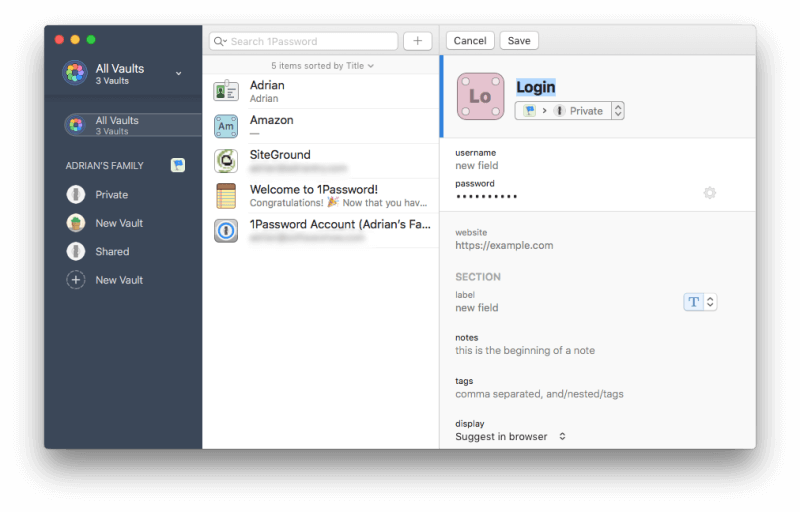
Matututuhan din ng LastPass ang iyong mga password sa tuwing magla-log in ka, o maaari mong manu-manong ipasok ang mga ito sa app.

Ngunit hindi tulad ng 1Password, nag-aalok din ito ng maraming opsyon sa pag-import, na nagbibigay-daan sa iyong madaling idagdag ang iyong kasalukuyang mga password mula sa iyong browser o isa pang serbisyo.
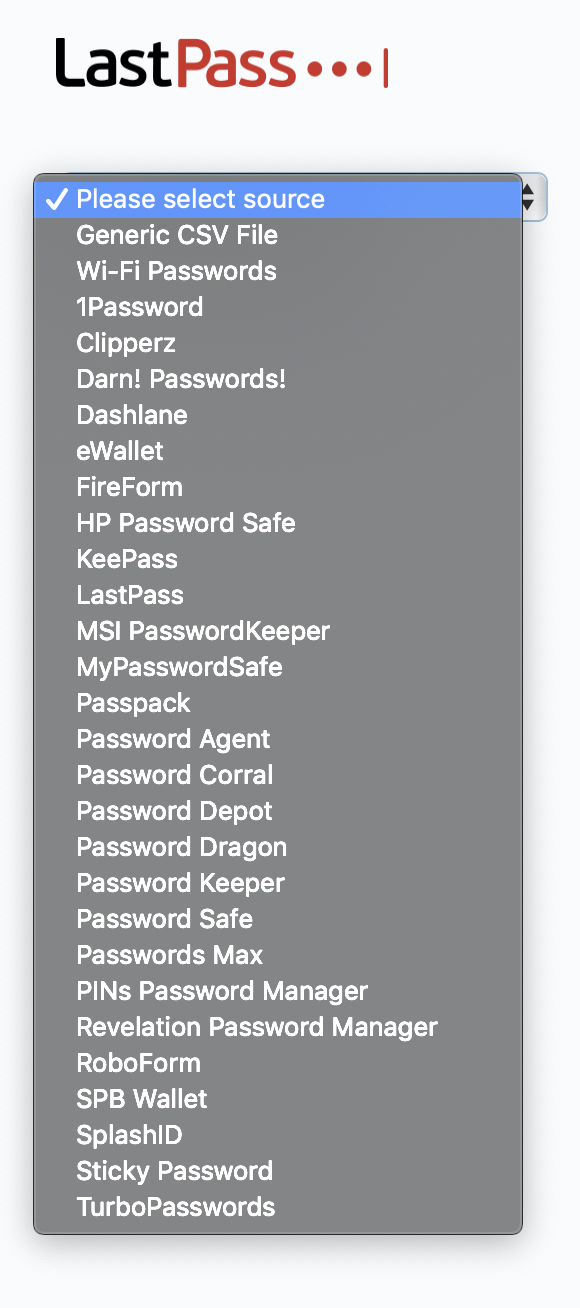
Kapag naidagdag na ang mga ito, parehong app ay awtomatikong pupunan ang iyong username at password kapag naabot mo ang isang pahina ng pag-login. Sa LastPass, ang gawi na ito ay maaaring ipasadya sa bawat site. Halimbawa, ayaw kong maging masyadong madali ang pag-log in sa aking bangko, at mas gusto kong mag-type ng password bago ako mag-log in.

Nagwagi: Ang LastPass ay may dalawang pakinabang sa 1Password kapag nag-iimbak at nagpupuno ng mga password. Una, hahayaan ka nitong simulan ang iyong password vault sa pamamagitan ng pag-import ng iyong mga kasalukuyang password mula sa ibang lugar. At pangalawa, hinahayaan ka nitoi-customize ang bawat pag-login nang paisa-isa, na nagbibigay-daan sa iyong hilingin na ang iyong master password ay mai-type bago mag-log in sa isang site.
3. Pagbuo ng Mga Bagong Password
Dapat na malakas ang iyong mga password—medyo mahaba at hindi isang diksyunaryo salita—kaya mahirap silang sirain. At dapat na natatangi ang mga ito upang kung ang iyong password para sa isang site ay nakompromiso, ang iyong iba pang mga site ay hindi magiging masusugatan. Pinapadali ito ng parehong app.
Maaaring bumuo ang 1Password ng malalakas at natatanging password sa tuwing gagawa ka ng bagong login. I-access ang app sa pamamagitan ng alinman sa pag-right click sa field ng password o pag-click sa icon ng 1Password sa iyong menu bar, pagkatapos ay pag-click sa button na Bumuo ng Password.

Katulad ang LastPass. Hinahayaan ka rin nitong tukuyin na ang password ay madaling sabihin o madaling basahin, upang gawing mas madaling tandaan o i-type ang password kung kinakailangan.
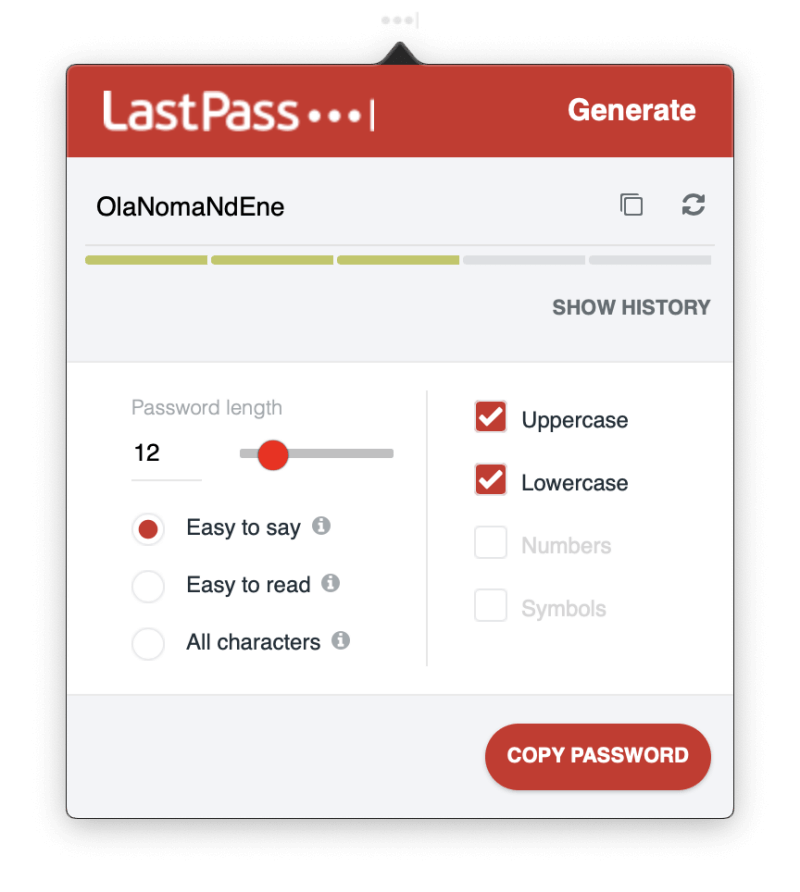
Nagwagi: Tie. Ang parehong mga serbisyo ay bubuo ng malakas, natatangi, nako-configure na password sa tuwing kailangan mo ng isa.
4. Seguridad
Ang pag-iimbak ng iyong mga password sa cloud ay maaaring ikabahala mo. Hindi ba ito ay tulad ng paglalagay ng lahat ng iyong mga itlog sa isang basket? Kung na-hack ang iyong account, magkakaroon sila ng access sa lahat ng iba mo pang account. Sa kabutihang palad, ang parehong mga serbisyo ay gumagawa ng mga hakbang upang matiyak na kung matuklasan ng isang tao ang iyong username at password, hindi pa rin sila makakapag-log in sa iyong account.
Mag-log in ka sa 1Password gamit ang master password, at dapat kang pumili ng isang malakas. Pero kung may taonatuklasan ang iyong password, bibigyan ka rin ng 34-character na sikretong key na kailangang ilagay kapag nagla-log in mula sa isang bagong device o web browser.
Ang kumbinasyon ng isang malakas na master password at sikretong key ay ginagawa itong halos imposible para sa isang hacker na makakuha ng access. Ang lihim na susi ay isang natatanging tampok sa seguridad ng 1Password at hindi inaalok ng alinman sa kumpetisyon. Dapat mong iimbak ito sa isang lugar na ligtas ngunit naa-access, at maaari mo itong kopyahin anumang oras mula sa 1Password's Preferences kung na-install mo ito sa ibang device.
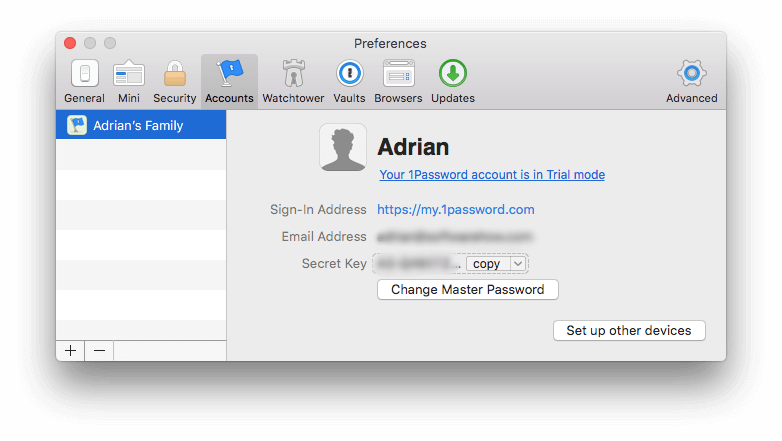
Sa wakas, bilang ikatlong pag-iingat sa seguridad, maaari mong i-on ang dalawa -factor authentication (2FA). Kapag nag-log in sa 1Password, kakailanganin mo rin ng code mula sa isang authenticator app sa iyong mobile device. Sine-prompt ka rin ng 1Password na gumamit ng 2FA sa anumang mga serbisyo ng third-party na sumusuporta dito.
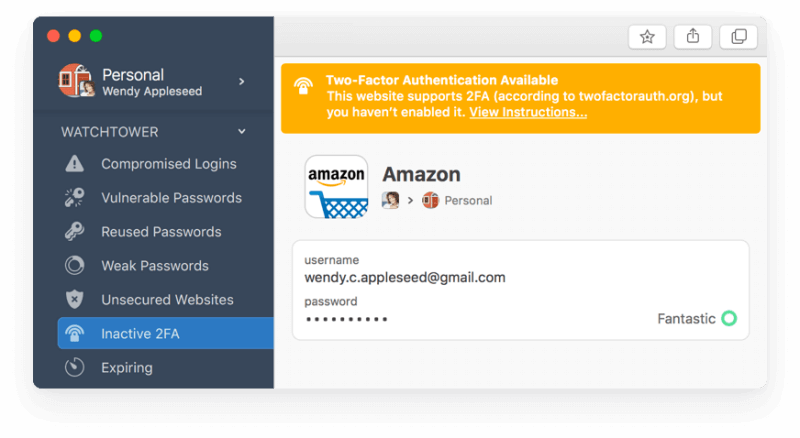
Gumagamit din ang LastPass ng master password at (opsyonal) na two-factor authentication para protektahan ang iyong vault, ngunit hindi nito magbigay ng lihim na susi tulad ng ginagawa ng 1Password. Sa kabila nito, naniniwala ako na ang parehong kumpanya ay nag-aalok ng sapat na antas ng seguridad para sa karamihan ng mga user. Kahit noong nilabag ang LastPass, hindi nakuha ng mga hacker ang anuman mula sa mga vault ng password ng mga user.

Alamin na bilang isang mahalagang hakbang sa seguridad, wala alinman sa kumpanya ang nagpapanatili ng talaan ng iyong master password, kaya maaari Hindi kita tutulungan kung nakalimutan mo ito. Ginagawa nitong responsibilidad ang pag-alala sa iyong password, kaya siguraduhing pipili kaisang hindi malilimutang isa.
Nagwagi: 1Password. Maaaring hilingin ng parehong app na ang iyong master password at ang pangalawang salik ay gamitin kapag nagsa-sign in mula sa isang bagong browser o machine, ngunit ang 1Password ay nagpapatuloy sa pamamagitan ng pagbibigay ng isang lihim na key.
5. Pagbabahagi ng Password
Sa halip na magbahagi ng mga password sa isang scrap ng papel o isang text message, gawin itong ligtas gamit ang isang tagapamahala ng password. Kakailanganin ng ibang tao na gumamit ng katulad ng ginagawa mo, ngunit awtomatikong ia-update ang kanilang mga password kung babaguhin mo ang mga ito, at maibabahagi mo ang pag-login nang hindi nila alam ang password.
1Password Hinahayaan ka lang na ibahagi ang iyong mga password kung mayroon kang plano sa pamilya o negosyo. Para magbahagi ng isa sa lahat ng nasa iyong plano, ilipat lang ang item sa iyong Nakabahaging vault. Kung gusto mong magbahagi sa ilang partikular na tao ngunit hindi sa lahat, gumawa ng bagong vault at pamahalaan kung sino ang may access.
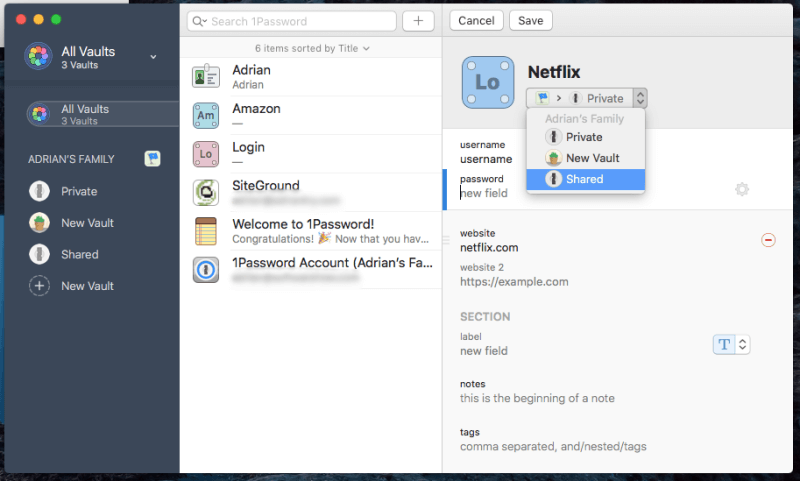
Mas maganda ang LastPass dito. Binibigyang-daan ka ng lahat ng plano na magbahagi ng mga password, kabilang ang libre.
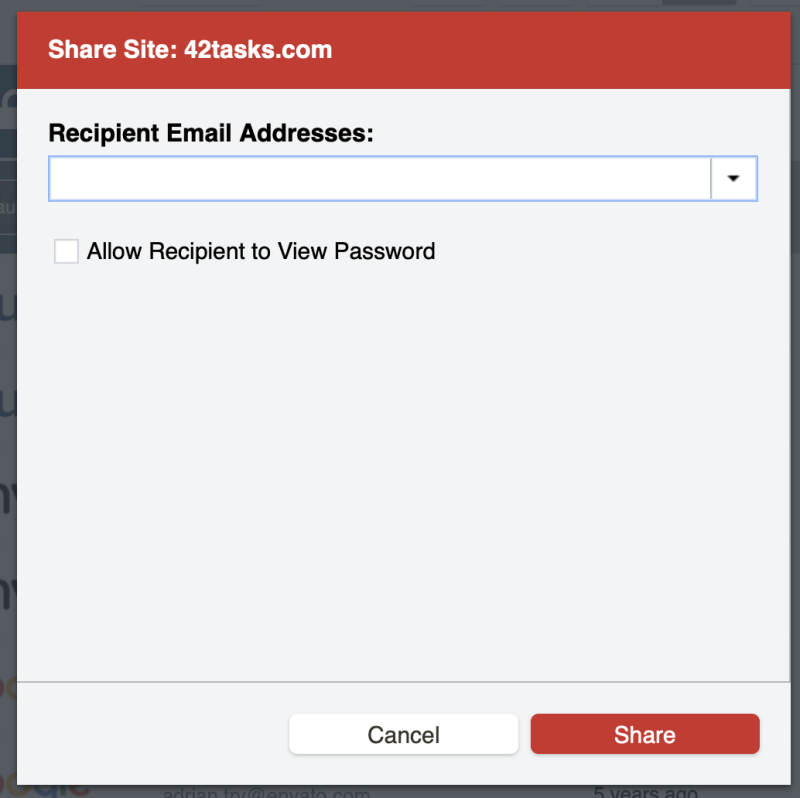
Ipinapakita sa iyo ng Sharing Center sa isang sulyap kung aling mga password ang ibinahagi mo sa iba, at kung alin ang ibinahagi nila sa iyo.
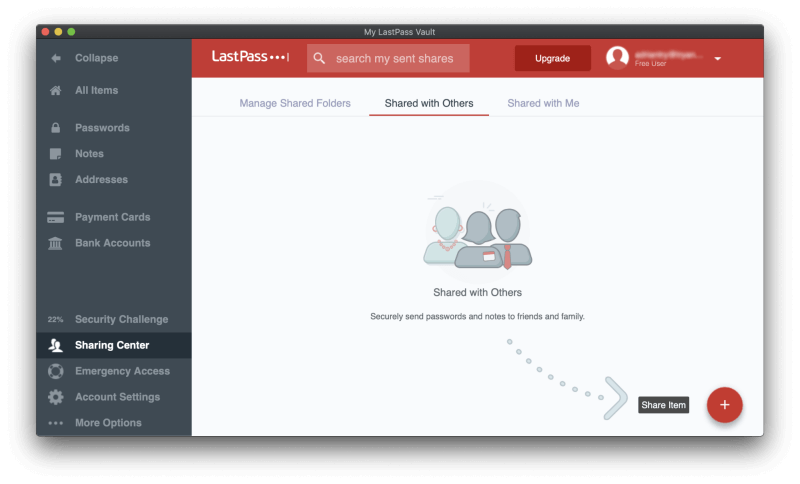
Kung nagbabayad ka para sa LastPass, maaari mo ring ibahagi ang buong folder at pamahalaan kung sino ang may access. Maaari kang magkaroon ng folder ng Pamilya kung saan mag-iimbita ka ng mga miyembro ng pamilya at mga folder para sa bawat team na binabahagian mo ng mga password. Pagkatapos, para magbahagi ng password, idagdag mo lang ito sa tamang folder.
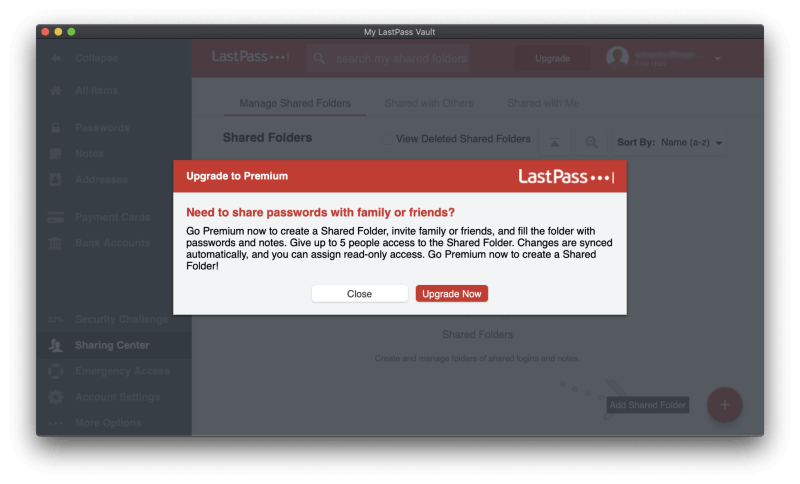
Nagwagi: LastPass.Bagama't kailangan ng 1Password na mag-subscribe ka sa isang Family o Business plan para magbahagi ng mga password, magagawa ito ng lahat ng LastPass plan, kabilang ang libre.
6. Web Form Filling
Ang LastPass ay ang madaling mananalo dito dahil ang kasalukuyang bersyon ng 1Password ay walang tampok na ito. Maaaring punan ng mga nakaraang bersyon ang mga web form, ngunit dahil ang codebase ay muling isinulat mula sa simula ilang taon na ang nakalipas, ito ay isang tampok na, sa ngayon, ay hindi pa muling ipinapatupad.
Ang Mga Address Ang seksyon ng LastPass ay nagbibigay-daan sa iyo na iimbak ang iyong personal na impormasyon na awtomatikong pupunan kapag bumibili at gumagawa ng mga bagong account—kahit na ginagamit ang libreng plan.
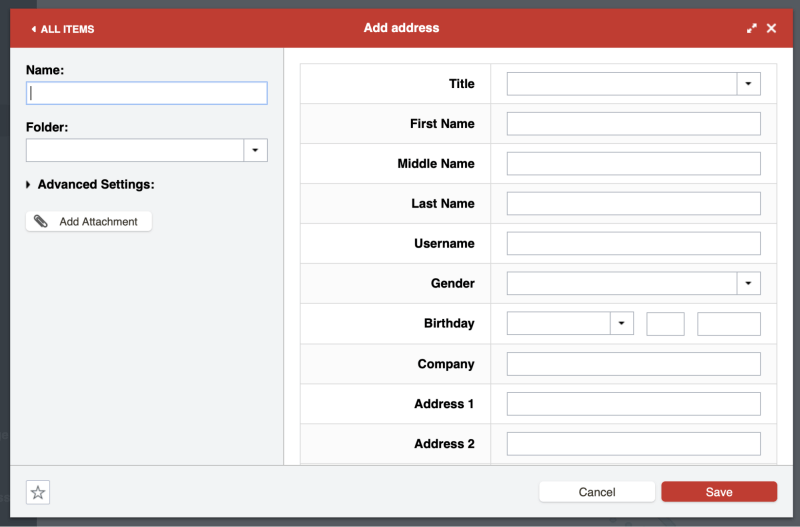
Gayundin sa seksyong Mga Payment Card…

…at ang seksyong Bank Accounts .
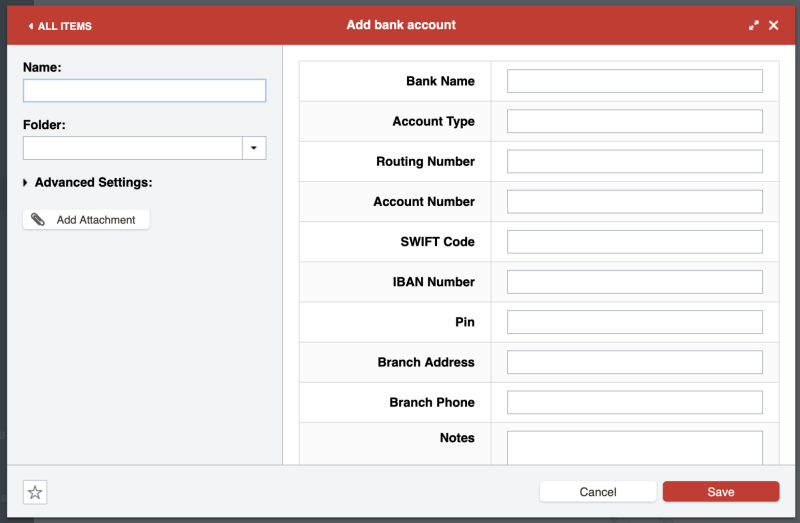
Ngayon kapag kailangan mong punan ang isang form, nag-aalok ang LastPass na gawin ito para sa iyo.
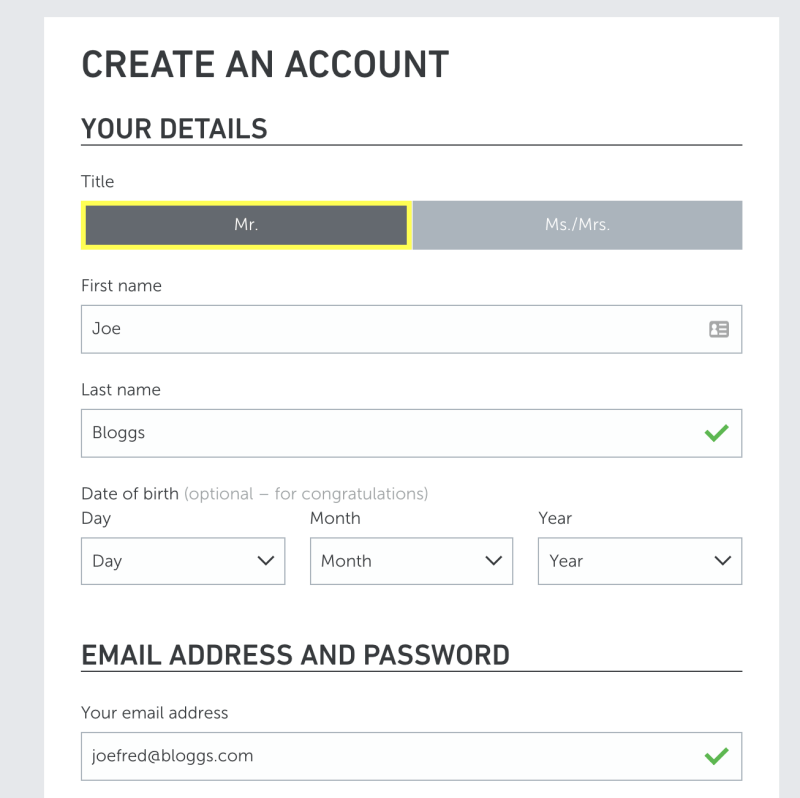
Nagwagi: LastPass.
7. Mga Pribadong Dokumento at Impormasyon
Maaari ding mag-imbak ang 1Password ng mga pribadong dokumento at iba pang personal na impormasyon, na nagbibigay-daan sa iyong panatilihin lahat ng iyong mahalaga, sensitibong impormasyon sa isang lugar.
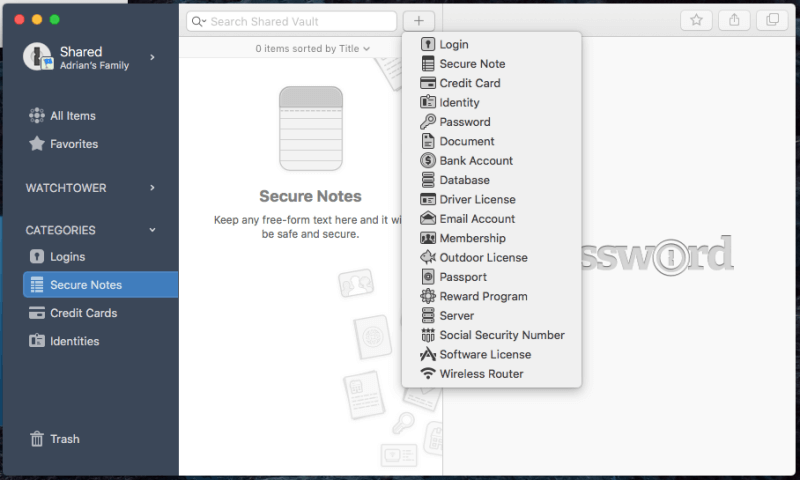
Kabilang sa mga uri ng impormasyong maaari mong iimbak ang:
- mga pag-login,
- mga secure na tala,
- mga detalye ng credit card,
- mga pagkakakilanlan,
- mga password,
- mga dokumento,
- detalye ng bank account s,
- mga kredensyal sa database,
- mga lisensya sa pagmamaneho,
- email accountmga kredensyal,
- mga membership,
- mga lisensya sa labas,
- mga pasaporte,
- mga reward program,
- mga login sa server,
- mga social security number,
- mga lisensya ng software,
- mga wireless na password ng router.
Maaari ka pang magdagdag ng mga dokumento, larawan, at iba pang file sa pamamagitan ng pag-drag sa mga ito sa app . Ang mga personal, Family at Team plan ay inilalaan ng 1 GB ng storage bawat user, at ang Business at Enterprise plan ay tumatanggap ng 5 GB bawat user. Dapat ay higit pa sa sapat iyon para sa mga pribadong dokumento na gusto mong panatilihing available ngunit secure.
Ang LastPass ay katulad at nag-aalok ng seksyong Mga Tala kung saan maaari mong iimbak ang iyong pribadong impormasyon. Isipin ito bilang isang digital notebook na protektado ng password kung saan maaari kang mag-imbak ng sensitibong impormasyon gaya ng mga numero ng social security, numero ng pasaporte, at kumbinasyon sa iyong ligtas o alarma.
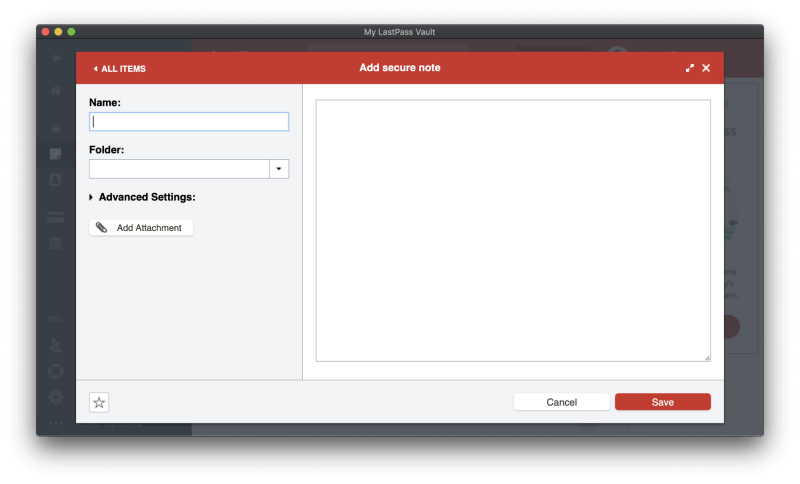
Maaari kang mag-attach ng mga file sa mga ito mga tala (pati na rin ang mga address, card sa pagbabayad, at bank account, ngunit hindi mga password). Ang mga libreng user ay inilalaan ng 50 MB para sa mga attachment ng file, at ang mga Premium na user ay may 1 GB. Upang mag-upload ng mga attachment gamit ang isang web browser, kailangan mong i-install ang "binary enabled" na LastPass Universal Installer para sa iyong operating system.
Sa wakas, mayroong malawak na hanay ng iba pang mga uri ng personal na data na maaaring idagdag sa LastPass , gaya ng mga lisensya sa pagmamaneho, mga pasaporte, mga numero ng social security, database at mga login sa server, at softwaremga lisensya.

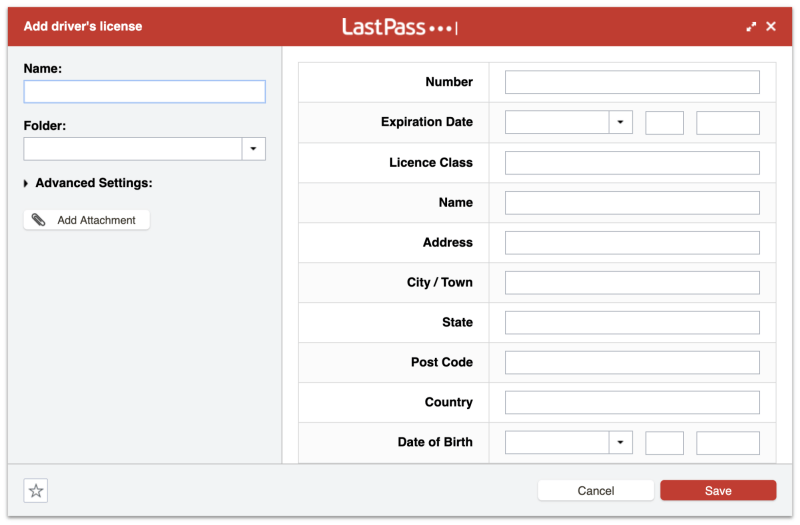
Nagwagi: Tie. Binibigyang-daan ka ng parehong app na mag-imbak ng mga secure na tala, malawak na hanay ng mga uri ng data, at file.
8. Security Audit
Paminsan-minsan, ang isang web service na iyong ginagamit ay ma-hack, at nakompromiso ang iyong password. Magandang oras iyon para baguhin ang iyong password! Ngunit paano mo malalaman kung kailan ito nangyari? Mahirap subaybayan ang napakaraming mga pag-login. Ipapaalam sa iyo ng 1Password's Watchtower.
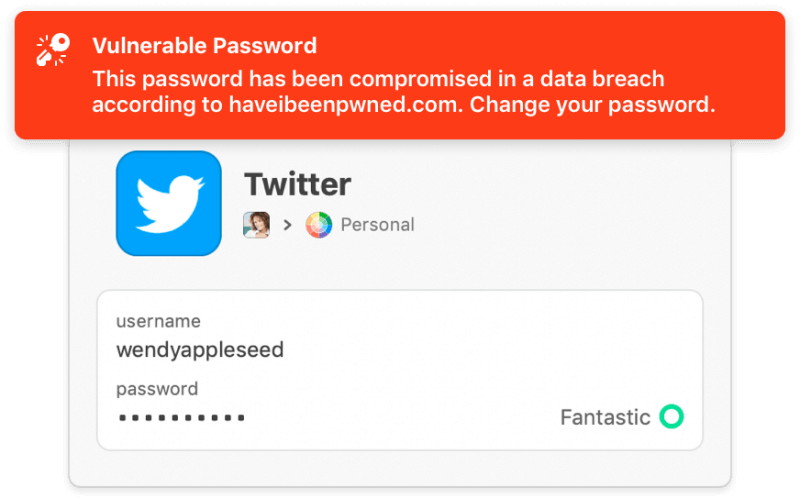
Ito ay isang security dashboard na nagpapakita sa iyo ng:
- mga kahinaan,
- mga nakompromisong login,
- muling ginamit na mga password,
- kung saan napalampas mo ang two-factor na pagpapatotoo.
LastPass' Security Challenge ay magkatulad. Sasagutin din nito ang lahat ng iyong password na naghahanap ng mga alalahanin sa seguridad kabilang ang:
- mga nakompromisong password,
- mahinang password,
- mga ginamit na password, at
- mga lumang password.
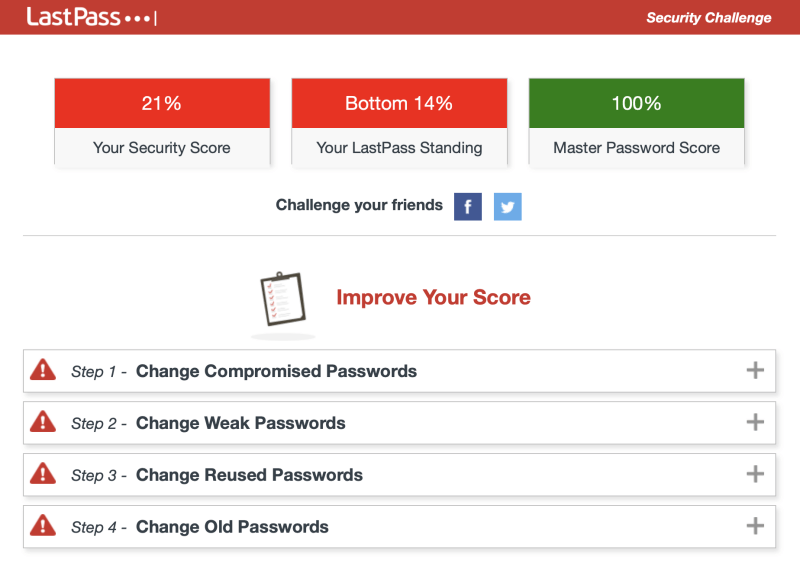
Ngunit nagpapatuloy ang LastPass sa pamamagitan ng pag-aalok na awtomatikong baguhin ang mga password para sa iyo. Ito ay umaasa sa pakikipagtulungan ng mga third-party na website, kaya hindi lahat ay suportado, ngunit ito ay isang kapaki-pakinabang na tampok na hindi gaanong kaunti.
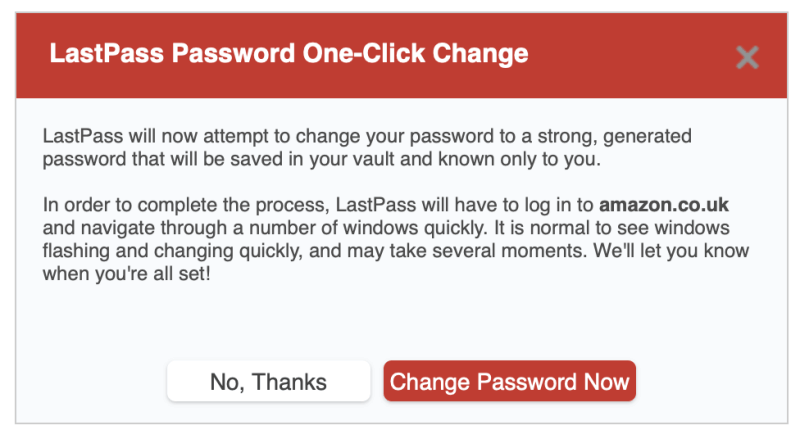
Nagwagi: LastPass, ngunit ito ay malapit na . Babalaan ka ng parehong mga serbisyo tungkol sa mga alalahanin sa seguridad na nauugnay sa password, kabilang ang kapag ang isang site na iyong ginagamit ay nilabag. Ang LastPass ay may karagdagang hakbang sa pamamagitan ng pag-aalok na awtomatikong magpalit ng mga password para sa akin, kahit na hindi lahat ng site ay sinusuportahan.
9. Pagpepresyo & Halaga
KaramihanAng mga tagapamahala ng password ay may mga subscription na nagkakahalaga ng $35-40/buwan, at ang mga app na ito ay walang pagbubukod. Marami rin ang nag-aalok ng libreng plano, ngunit ang 1Password ay hindi. Parehong nag-aalok ng libreng 30-araw na panahon ng pagsubok para sa mga layunin ng pagsusuri, at nag-aalok din ang LastPass ng pinakanagagamit na libreng plano ng anumang tagapamahala ng password—isang nagbibigay-daan sa iyong mag-sync ng walang limitasyong bilang ng mga password sa walang limitasyong bilang ng mga device, gayundin sa karamihan ng ang mga tampok na kakailanganin mo.
Ang mga plano sa subscription ay inaalok ng bawat kumpanya para sa mga indibidwal, pamilya, koponan, at negosyo. Tingnan mo mismo kung gaano kapareho ang mga presyo:
1Password:
- Personal: $35.88/taon,
- Pamilya (kasama ang 5 miyembro ng pamilya): $59.88/taon,
- Koponan: $47.88/user/taon,
- Negosyo: $95.88/user/taon.
LastPass:
- Premium: $36/taon,
- Mga Pamilya (kasama ang 6 na miyembro ng pamilya): $48/taon,
- Team: $48/user/taon,
- Negosyo: hanggang $96/user/ taon.
Nagwagi: Ang LastPass ang may pinakamagandang libreng plano sa negosyo. Pagdating sa mga bayad na subscription, ang 1Password at LastPass ay may halos magkaparehong presyo.
Panghuling Hatol
Ngayon, kailangan ng lahat ng tagapamahala ng password. Nakikitungo kami sa napakaraming mga password upang panatilihin ang lahat ng ito sa aming mga ulo, at ang pag-type ng mga ito nang manu-mano ay hindi masaya, lalo na kapag ang mga ito ay mahaba at kumplikado. Ang parehong 1Password at LastPass ay mahusay na mga application na may mga tapat na sumusunod.
Kung kailangan kong pumili, ako

